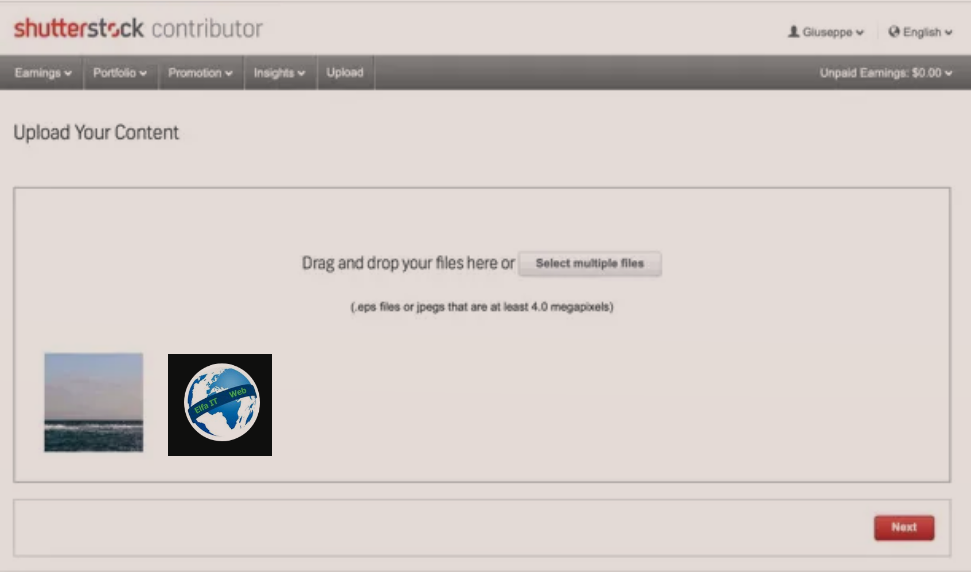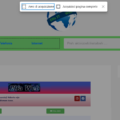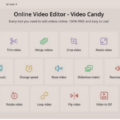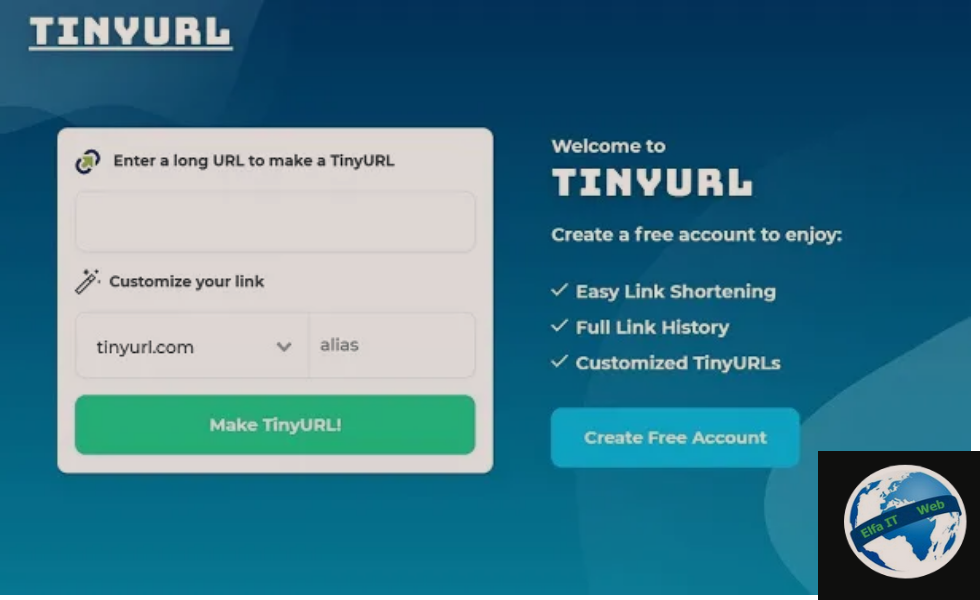Ne kete udhezues do ju tregojme se si te modifikosh nje foto Online përmes shërbimeve falas që mund t’i përdorni me lehtësi përmes programit që përdorni zakonisht për të lundruar ne internet (prsh: Google Chrome, Safari etj). Kini parasysh se nuk ju duhet te shkarkoni asnje program apo aplikacion ne paisjen tuaj dhe se sherbimet jane falas (te pakten ne versionin baze). Per me shume detaje vazhdoni lexoni me poshte.
Permbajtja
- Si te modifikosh nje foto Online falas
- Si te ndryshosh madhësinë (lartesine/gjeresine) e fotove Online
- Si te ndryshosh sfondin e nje foto Online
Si te modifikosh nje foto Online falas
Ne vijim do ju tregojme se si te modifikosh nje foto Online, duke ju dhene nje liste me disa mjete qe mund të plotësojnë nevojat tuaja. Ato janë të pajisura edhe me efekte të avancuara, sic mund te kishin disa programe profesionale, por kuptohet qe nuk eshte prap njesoj. Nuk ju ngelet vecse ti provoni.
Si te modifikosh nje foto Online: me Photopea
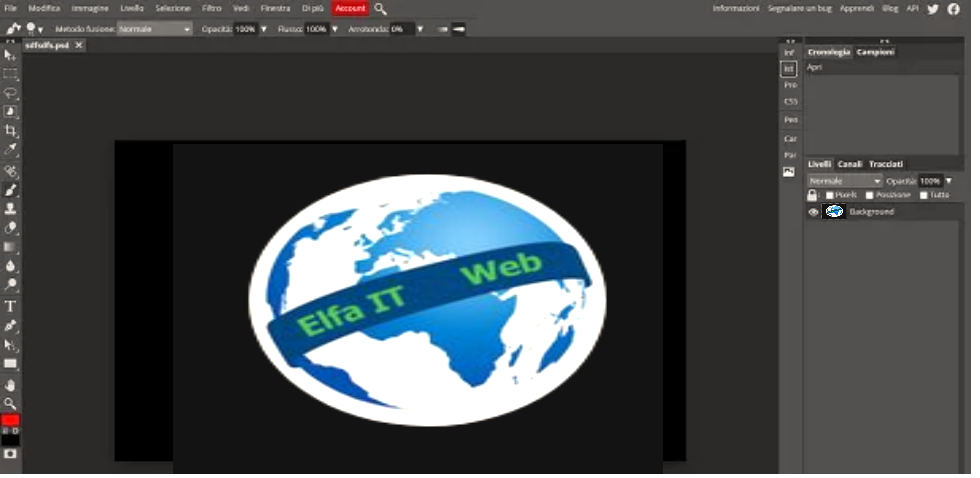
Ndër mjetet online që mund të përdorni për të modifikuar fotot online falas eshte Photopea. Është një redaktues i avancuar që nuk kërkon regjistrim për t’u përdorur. Mbështetet përmes banderolave reklamuese, por duke regjistruar një llogari Premium, me kosto duke filluar nga 9 dollarë/muaj, është e mundur të hiqni këto të fundit dhe gjithashtu të mundësoni aksesin në 60 ndryshimet e fundit të bëra në projektin tuaj (vegla falas lejon vetëm aksesin deri në 30 të fundit).
Për të përdorur Photopea, shkoni në faqen e saj zyrtare dhe nëse menutë e shërbimit nuk janë të përkthyera në italisht, rregulloni menjëherë duke zgjedhur artikullin Italian nga menuja Më shumë/More > Gjuha/Language, në krye (gjithmon nese deshironi).
Tani, në ekranin kryesor të Photopea, shtypni artikullin Hap nga kompjuteri/Apri da computer, në mënyrë që të ngarkoni foton me të cilën dëshironi të punoni. Pas importimit të imazhit në Photopea, mund të aplikoni çdo ndryshim që e shihni të përshtatshme.
Në mënyrë të veçantë, mund të gjeni mjete të ndryshme përzgjedhjeje, vula, penele dhe kuti teksti në shiritin e veglave në të majtë. Sidoqoftë, në shiritin anësor të djathtë do të gjeni panele të ndryshme të menaxhimit, të tilla si nivelet ose historia e veprimeve të kryera.
Për çdo mjet që përdorni, një shirit tjetër do të shfaqet në krye, përmes të cilit mund të personalizoni më tej disa nga parametrat e tij. Theksoj gjithashtu mundësinë e gjetjes së veçorive shtesë përmes shiritit të menusë që ndodhet në krye (për shembull, skeda Finestra, Filter ose Image).
Kur të keni mbaruar së punuari me foton tuaj, për ta eksportuar në kompjuterin/telefonin tuaj, klikoni mbi artikujt në krye File > Eksporto si/Esporta come dhe zgjidhni një nga formatet e imazhit që ju shfaqen. Në ekranin që po shikoni, më pas do t’ju duhet të vendosni parametrat e eksportit dhe të shtypni butonin Ruaj/Salva për të shkarkuar një kopje të projektit tuaj.
Gjithashtu theksoj mundësinë e eksportimit të projektit tuaj në formatin PSD, për të qenë në gjendje të punoni në Photoshop më vonë. Per ta bere kete duhet të shkoni ne File > Ruaj si PSD/Salva come PSD nga menuja e sipërme.
Si te modifikosh nje foto Online: me Pixlr
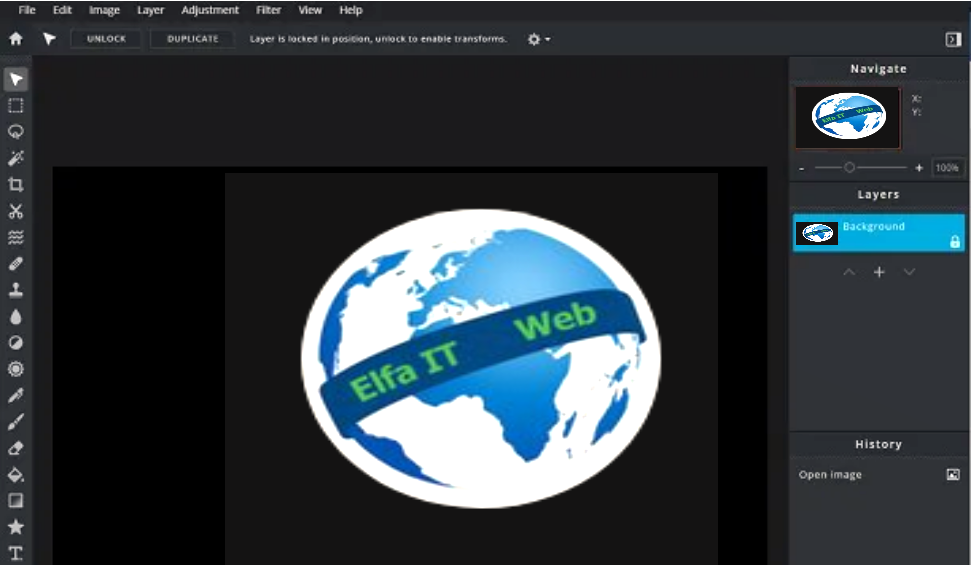
Një tjetër shërbim i dobishëm për modifikimin e fotografive në internet, po aq i besueshëm sa ai që ju tregova në kapitullin e mëparshëm, është Pixlr. Në realitet, ky shërbim ofron disa mjete: Pixlr E, i cili është një mjet shumë i avancuar për redaktimin e fotove dhe Pixlr X, i cili është një mjet me më pak mjete në dispozicion, i dobishëm për fillestaret.
Ata nuk kërkojnë instalimin e ndonjë shtese, pasi ato bazohen në teknologjinë HTML5. Pixlr Editor dhe Pixlr Express janë gjithashtu të disponueshme por kërkojnë, Flash Player të aktivizuar në shfletues.
Duke qenë se përdorimi i këtij komponenti do të braktiset plotësisht nga shfletuesit e internetit, në këtë kapitull do t’ju tregoj për Pixlr E, zgjidhjen më të plotë të ofruar nga ky shërbim online. Ju paralajmëroj gjithashtu se të gjitha mjetet e Pixlr janë falas, por duke u regjistruar për një abonim me një kosto prej 3,99 $/muaj, mund të përdorni një bibliotekë që ofron mijëra mbivendosje, ikona, ngjitëse dhe shkronja të dekoruara.
Për të përdorur Pixlr E, gjithçka që duhet të bëni është të shkoni në faqen e saj zyrtare dhe në seksionin që po shikoni, shtypni butonin Open Image për të ngarkuar foton për ta modifikuar nga kompjuteri juaj. Ju gjithashtu mund të përdorni butonin Load URL, në rast se dëshironi të redaktoni një foto në internet, URL-në e së cilës e keni.
Pas importimit, do t’ju shfaqet ndërfaqja kryesore e shërbimit. Të gjitha mjetet që ju nevojiten vendosen në shiritin e veglave që ndodhet në të majtë. Sidoqoftë, në shiritin anësor të djathtë do të gjeni panelin që lidhet me nivelet e projektit dhe historinë e veprimeve të kryera.
Në rast se ju duhet të shtoni filtra, të rregulloni imazhin ose të menaxhoni nivelet, mund t’i gjeni të gjitha veçoritë përkatëse në shiritin e menusë që ndodhet në krye. Kur të mbaroni së punuari në projektin tuaj, mund ta eksportoni shumë lehtë.
Për ta bërë këtë, shtypni artikullin File në krye dhe në menunë që shfaqet, zgjidhni opsionin Ruaj/Save. Pasi të bëhet kjo, në panelin që shihni, zgjidhni parametrat e eksportit (shtrirja, cilësia dhe madhësia) dhe shtypni butonin Shkarko/Download.
Si te ndryshosh madhësinë (lartesine/gjeresine) e fotove Online
Nese dëshironi të ndryshoni madhësinë e një fotoje online, domethen ti ndryshoni lartesine dhe gjeresine, duke e bere me te vogel ose me te madhe atehere do të gjeni gjithçka që ju nevojitet në kapitujt e ardhshëm, në të cilët do t’ju tregoj disa zgjidhje të dobishme per kete qellim.
iLoveIMG
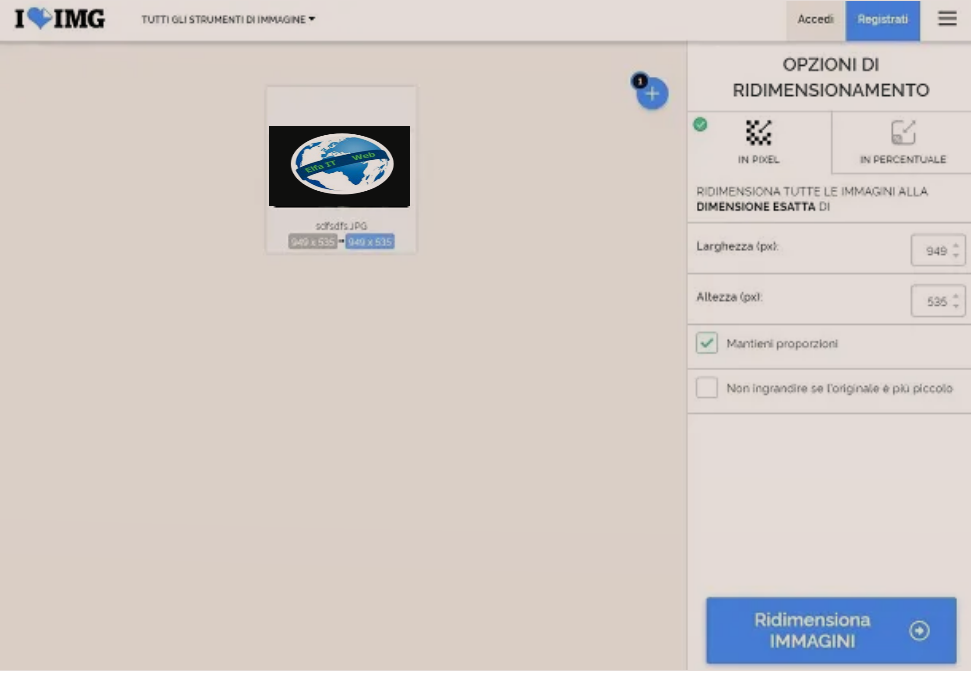
Një mjet i dobishëm falas në internet që ju lejon të ndryshoni madhësinë e një fotoje është iLoveIMG. Në versionin e tij falas, ju lejon të ngarkoni imazhe deri në 130 MB dhe të përpunoni deri në 15 imazhe njëkohësisht. Duke regjistruar një llogari falas ose duke u abonuar në një plan abonimi (me një kosto prej 6 euro/muaj), ju duhet t’i nënshtroheni kufizimeve (të natyrës teknike), por në një masë më të vogël.
iLoveIMG ka mjete të ndryshme për modifikimin e imazheve, por nëse thjesht dëshironi të ndryshoni madhësinë e një fotoje, mund ta bëni këtë duke përdorur mjetin e duhur të disponueshëm duke klikuar ketu. Në faqen që ju shfaqet, shtypni butonin Zgjidh Imazhet/Seleziona Immagini për të ngarkuar nga kompjuteri juaj foton që do të ndryshohet. Përndryshe, mund të përdorni ikonat për të importuar një imazh nga Google Drive ose Dropbox.
Në ekranin tjetër, zgjidhni nëse dëshironi të ndryshoni përmasat e imazhit, duke ndryshuar numrin e pikselëve (në piksel/Pixel) ose duke vendosur një vlerë përqindjeje të paracaktuar (në përqindje/Percentuale). Në rast se zgjidhni të ndryshoni madhësinë e pikselit të fotografisë, sigurohuni që të ketë një shenjë në kutinë Mbaj proporcionet/Mantieni Proporzioni.
Kur të keni mbaruar, shtypni butonin Ndrysho përmasat e imazheve/Ridimensiona Immagini, që ndodhet poshtë djathtas, dhe më pas kliko butonin Shkarko imazhet me permasa të ndryshuara/Scarica Immagini Ridimensionate për të shkarkuar një kopje të fotove në kompjuterin tuaj. Megjithatë, duke klikuar mbi ikonat pranë, mund të importoni foton e redaktuar në Google Drive ose Dropbox.
PicResize
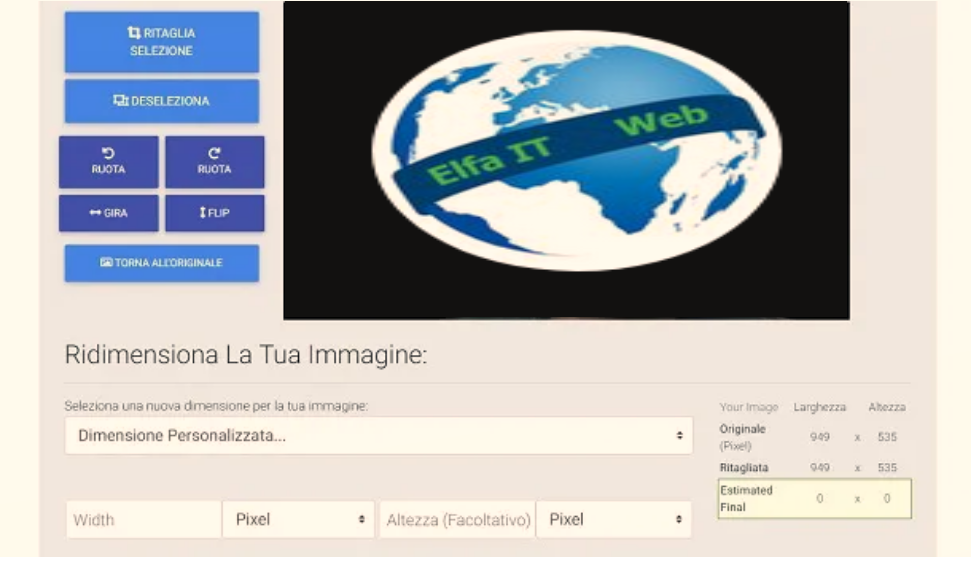
Një tjetër mjet i dobishëm online që mund të përdorni për të ndryshuar madhësinë/permasat (lartsine/gjeresine) e fotove është PicResize. Ai është plotësisht falas dhe ju lejon të ngarkoni foto me një madhësi maksimale prej 100 MB në formatet e mbështetura BMP, GIF, JPG/JPEG dhe PNG. Imazhet ruhen për 20 minuta në server (për t’ju dhënë kohë për t’i shkarkuar ato) dhe më pas fshihen automatikisht.
Për të përdorur PicResize, shkoni në faqen e saj zyrtare të internetit dhe në ekranin që shfaqet, shtypni artikullin Kërko/Cerca, për të hapur ekranin e dialogut përmes të cilit mund të ngarkoni foton tuaj. Për të importuar një imazh qe ndodhet në internet për të cilin keni një link, shtypni artikullin Nga URL/Dall’URL. Për të ngarkuar disa imazhe në të njëjtën kohë, zgjidhni skedën Imazhe të shumëfishta/Immagini Multiple.
Pasi të bëhet kjo, shtypni butonin Vazhdo me modifikimin e imazhit/Continua a modificare l’immagine, për të aksesuar veglat e ndryshimit të madhësisë dhe modifikimit të imazhit. E tëra çfarë ju duhet të bëni, është të arrini në seksionin Ndryshoni permasat e imazhit tuaj/Ridimensiona La Tua Immagine dhe të përdorni menunë përkatëse rënëse për të zgjedhur një nga opsionet e paracaktuara.
Në rast se dëshironi të vendosni vlerat në piksel të gjeresise dhe lartësisë së imazhit, zgjidhni opsionin Madhesi e personalizuar/Dimensione Personalizzata/Custom Size nga menuja rënëse dhe vendosni vlerat në fushat më poshtë. Më pas lëvizni poshtë faqes dhe në seksionin Ruaj si/Salva come, zgjidhni formatin dhe cilësinë e skedarit dalës.
Pasi të bëhet kjo, gjithçka që duhet të bëni është të shtypni butonin Mbarova, Ndrysho permasat e imazhit tim/Ho Fatto, Ridimensiona la mia immagine, për të përfunduar ndryshimet. Në këtë pikë, në faqen e re që po shikoni, shtypni butonin Ruaj ne disk/Salva Sul Disco/Save On Disk për të shkarkuar një kopje të fotos në kompjuterin tuaj.
Si te ndryshosh sfondin e nje foto Online
Nese keni një foto nga e cila dëshironi të hiqni sfondin, atehere mund të rekomandojme disa shërbime në internet që ju lejojnë ta bëni këtë lehtësisht, automatikisht, falë inteligjencës artificiale.
RemoveBG
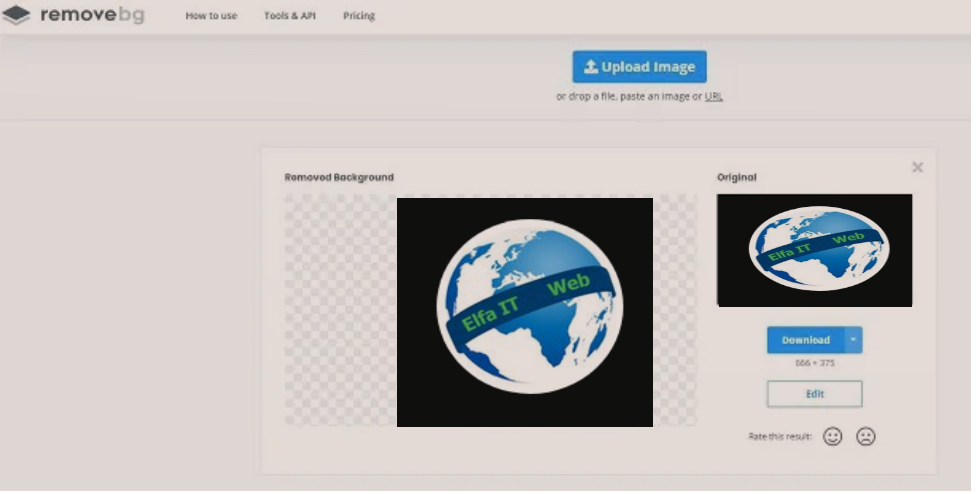
Një shërbim online që mund të jetë i dobishëm për heqjen e sfondit të fotografive është RemoveBG, i disponueshëm falas për të përpunuar imazhe me rezolucion të ulët. Në fakt, nëse doni të punoni në foto me rezolucion të lartë (deri në 12 Megapiksel), do t’ju duhet të blini një plan abonimi, me çmime që fillojnë nga 9 euro/muaj.
Mjeti i ofruar nga RemoveBG ju lejon të hiqni automatikisht sfondin e imazhit, duke lënë vetëm fytyrat e njerëzve. Është mjaft i besueshëm dhe rezulton të jetë një nga zgjidhjet më të mira.
Për të përdorur këtë shërbim, shkoni në faqen e tij zyrtare të internetit dhe shtypni butonin Ngarko imazhin/Upload Image për të importuar foton. Tani nuk keni pse të bëni asgjë tjetër. Mjeti do të heqë automatikisht sfondin e imazhit dhe një pamje paraprake e tij do të jetë e disponueshme.
Në rast se dëshironi të shtoni një sfond duke zgjedhur një model të paracaktuar ose duke ngarkuar një foto nga kompjuteri juaj, thjesht shtypni butonin Edit. Ju mund të zgjidhni nëse do të vendosni një foto si sfond (Photo) ose një ngjyrë të thjeshtë (Color). Kur të keni mbaruar, shtypni butonin Shkarko/Download për të shkarkuar një kopje të punës tuaj në kompjuter.
Edit Photos For Free
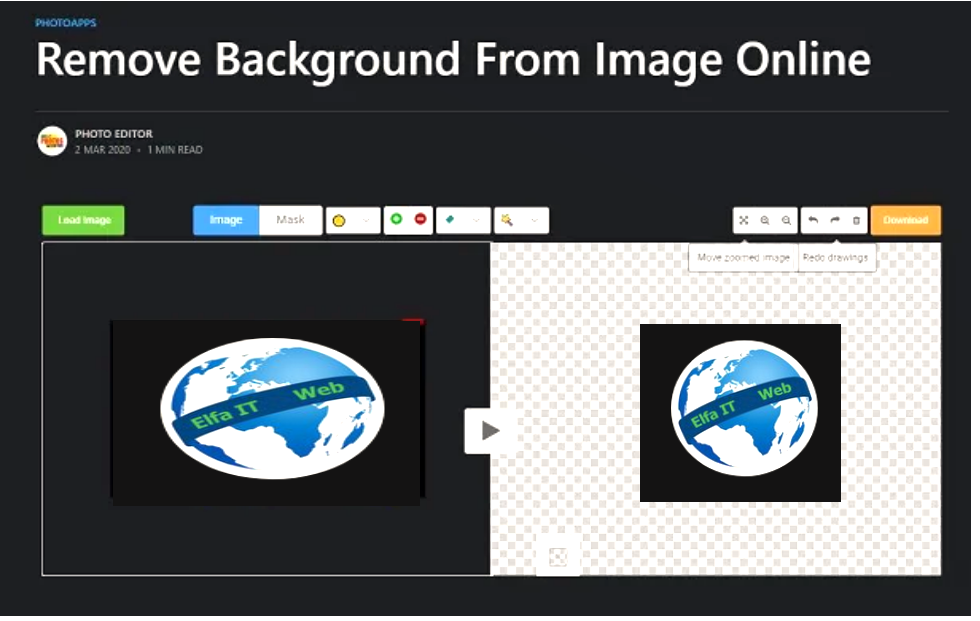
Përveç mjetit për të cilin ju thashë në kapitullin e mëparshëm, mund të mbështeteni gjithashtu në Edit Photos For Free, një zgjidhje krejtësisht falas që ju lejon të hiqni sfondin e një imazhi me dorë dmth manualisht.
Për të përdorur sherbimin, shkoni në faqen e saj zyrtare të internetit dhe shtypni butonin Ngarko imazhin/Load Image për të importuar foton tuaj. Në këtë pikë, do t’ju shfaqet një pamje paraprake e imazhit në zonën më poshtë. Tani gjithçka që duhet të bëni për të hequr sfondin nga imazhi është të shtypni tastin me pikën e verdhë, në mënyrë që të vizatoni një vijë në elementin te cilit do i hiqet sfondi.
Kjo fazë është më e rëndësishmja sepse vetëm nëse jeni të saktë do të mund të arrini rezultate të kënaqshme. Për të përfunduar, shtypni në ikonën e pikës së gjelbër dhe më pas në ikonën e pikës së kuqe, përkatësisht për të shtuar dhe hequr elementë të fotografisë. Nuk keni nevojë të jeni të saktë, thjesht ngjyrosni afërsisht zonën qe do mbani dhe zonën qe do fshini.
Nëse bëni ndonjë gabim, mund të përdorni edhe mjetin e pastrimit, nëpërmjet ikonës së gomës. Kur të keni mbaruar, shtypni butonin Play, në qendër të dy kutive, për të parë paraprakisht punën tuaj. Nëse jeni të kënaqur, shtypni butonin Shkarko/Download për të shkarkuar një kopje të fotos.